Instalacja i konfiguracja Zigbee2MQTT w Home Assistant to jedna z najlepszych kombinacji, aby mieć inteligentny dom z nieskończoną kompatybilnością urządzeń Zigbee na rynku i zaawansowanymi funkcjami, aby mieć dużą elastyczność, jeśli chodzi o dostosowywanie naszej instalacji.


Jak zainstalować Zigbee2MQTT w Home Assistant
Jak widać na oficjalnej stronie Zigbee2MQTT, mamy wiele kompatybilnych urządzeń Zigbee, a ponadto każde urządzenie ma inne funkcje i parametry, którymi Zigbee2MQTT może zarządzać.
Jest to bardzo interesujące, ponieważ można mieszać urządzenia różnych marek, takie jak Sonoff, Aqara, NodOn, Schneider Electric i wiele innych, i mieć wszystko z jednego interfejsu, a w tym przypadku jest to Home Assistant.

W innych materiałach widzieliśmy, jak zainstalować oficjalny hub Home Assistant.
Teraz zainstalujmy Zigbee2MQTT w Home Assistant.

Pierwszą rzeczą, którą musimy zrobić, aby cieszyć się Zigbee2Mqtt w Home Assistant, jest zainstalowanie brokera MQTT i w tym celu przechodzimy do „Ustawienia”, „Dodatki”.
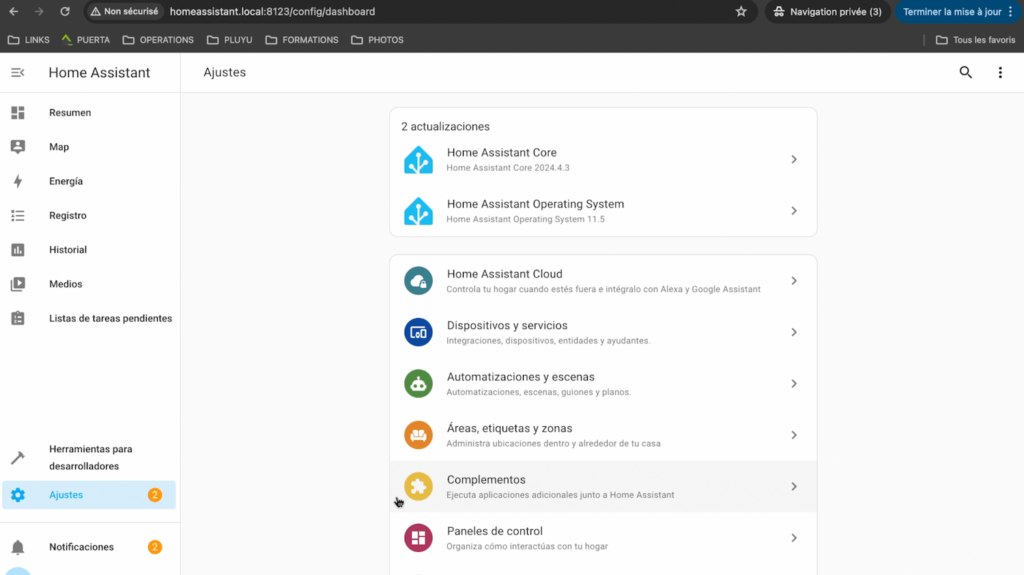
Wyszukaj „Mosquitto” i kliknij „Zainstaluj”.
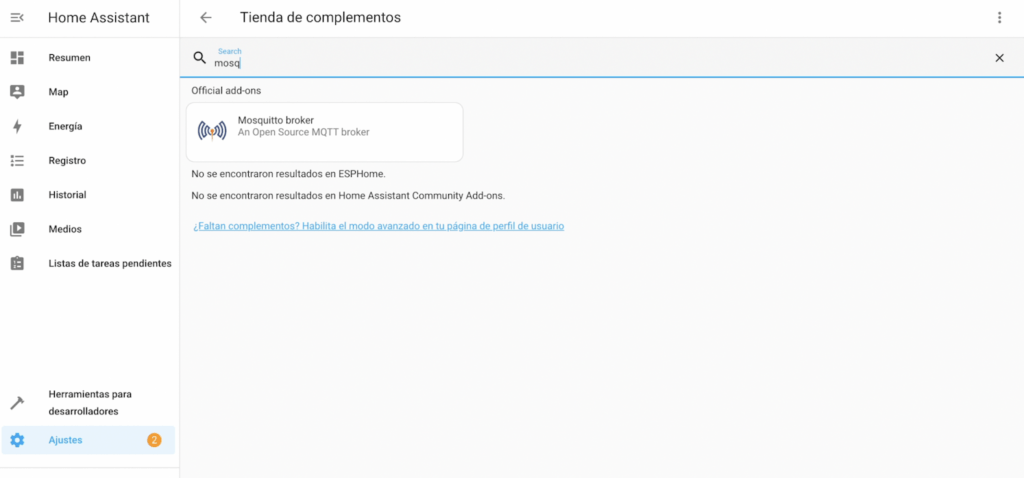
Mamy możliwość aktywowania funkcji „Watch”, która pozwala nam ponownie uruchomić dodatek, jeśli w pewnym momencie się zawiesi.

Teraz przechodzimy do naszego profilu i aktywujemy tryb zaawansowany.

Wracamy do „Ustawienia”, „Ludzie”, „Użytkownicy” i tworzymy nowego użytkownika, którego w moim przykładzie nazywam MQTT i musimy podać hasło.
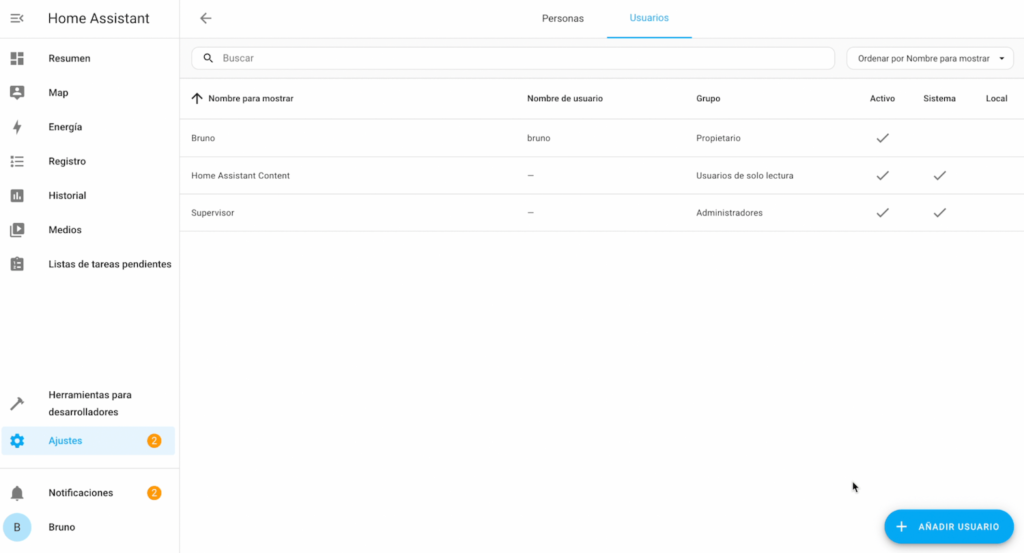
Możemy kliknąć na „Utwórz”.

Przejdź do „Ustawienia”, „Dodatki”, „Mosquitto Broker” i kliknij „Uruchom”.

Możemy śledzić logi, a po kilku sekundach widzimy, że uruchomił się poprawnie.

Teraz przejdź do „Ustawienia”, „Urządzenia i usługi”.
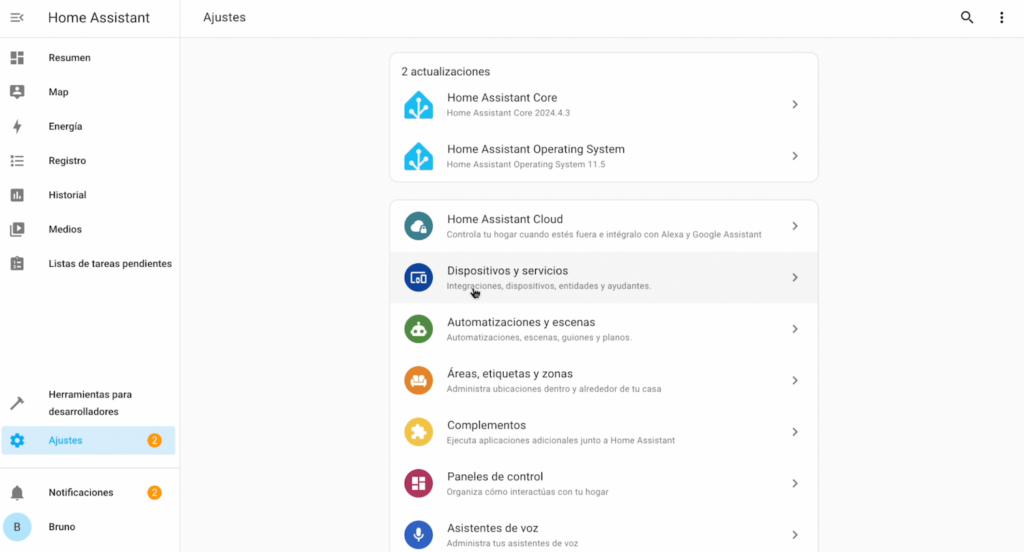
Następnie kliknij „Dodaj integrację”.
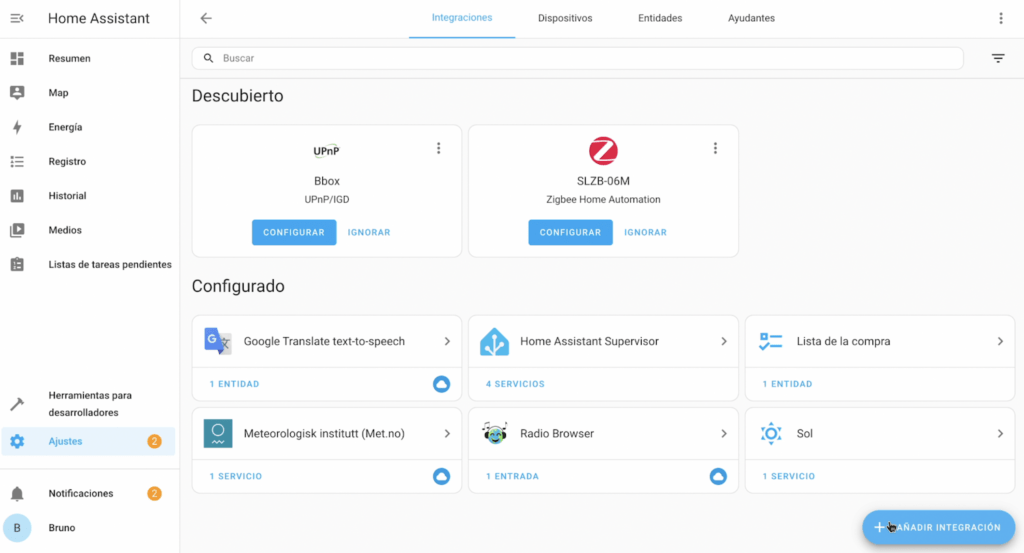
Wyszukujemy „MQTT”.

Wskażemy adres IP brokera 127.0.0.1 i wpiszemy naszą nazwę użytkownika i hasło, które wcześniej utworzyliśmy. Klikamy „Wyślij” i to wszystko.
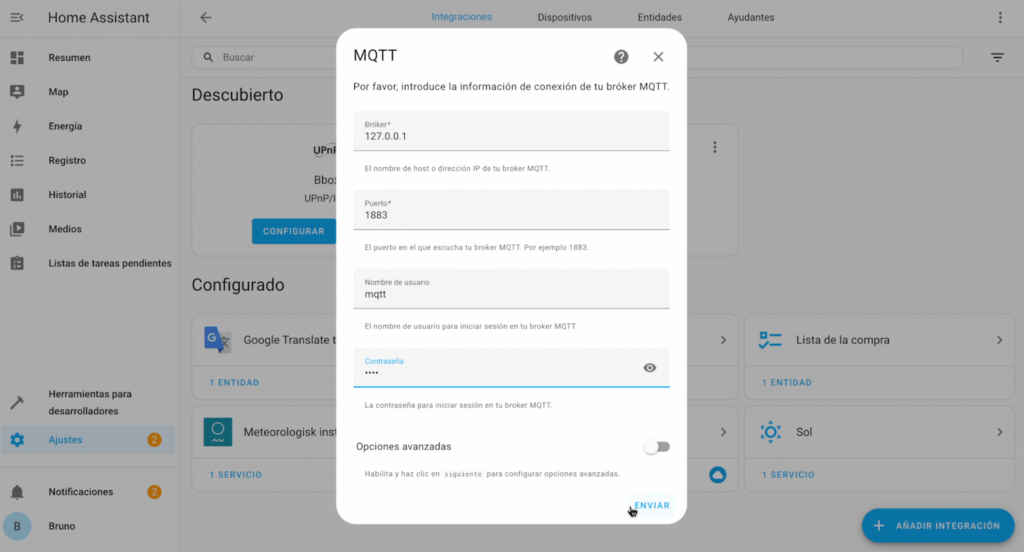
Teraz będziemy mogli zainstalować Zigbee2MQTT w Home Assistant.

W tym celu wyszukujemy „instalację Zigbee2MQTT”, a na Githubie Zigbee2MQTT mamy instrukcje, jak zainstalować z Home Assistant, kopiując adres internetowy repozytorium, w którym znajduje się Zigbee2MQTT.
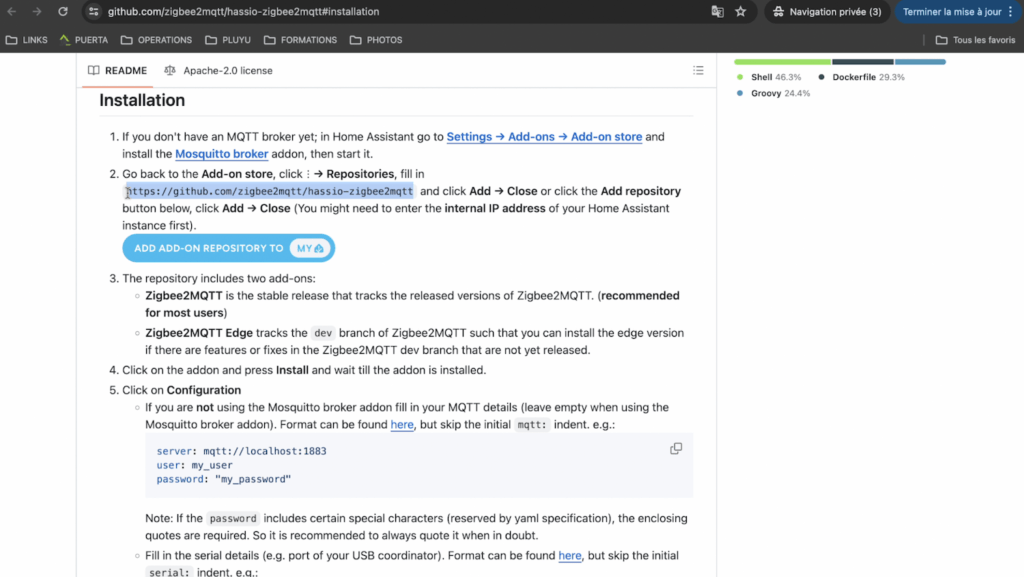
W Home Assistant, w sklepie z dodatkami w sekcji „Ustawienia” i „Dodatki”, przejdź do prawego górnego rogu i kliknij opcję „Repozytoria”.
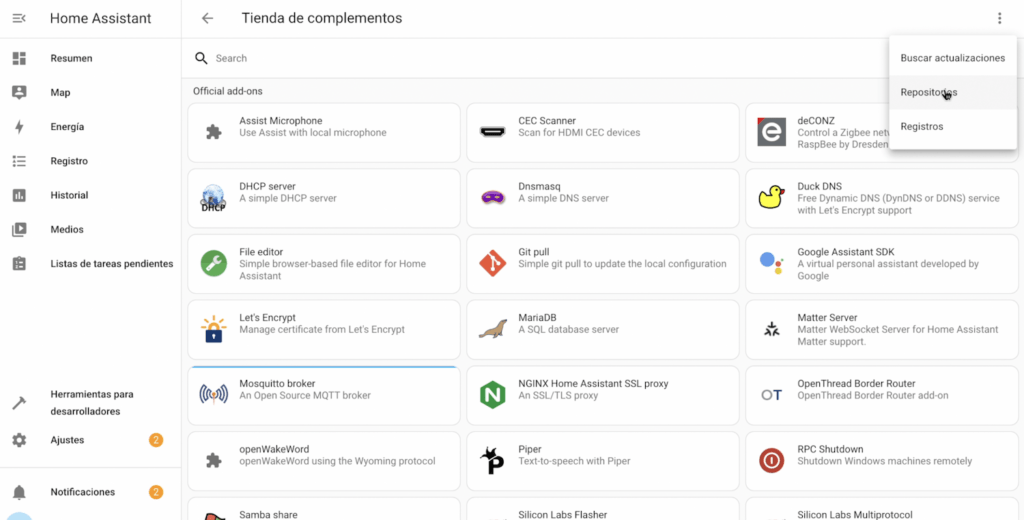
Wklej link, który wcześniej skopiowaliśmy i kliknij „Dodaj”.

Mamy teraz Zigbee2MQTT widoczne w sklepie z dodatkami.

Więc zainstalujmy go i możemy aktywować „Watch”, aby automatycznie uruchamiał się ponownie, jeśli się zawiesi.

Teraz przejdź do „Ustawienia”, „System”.
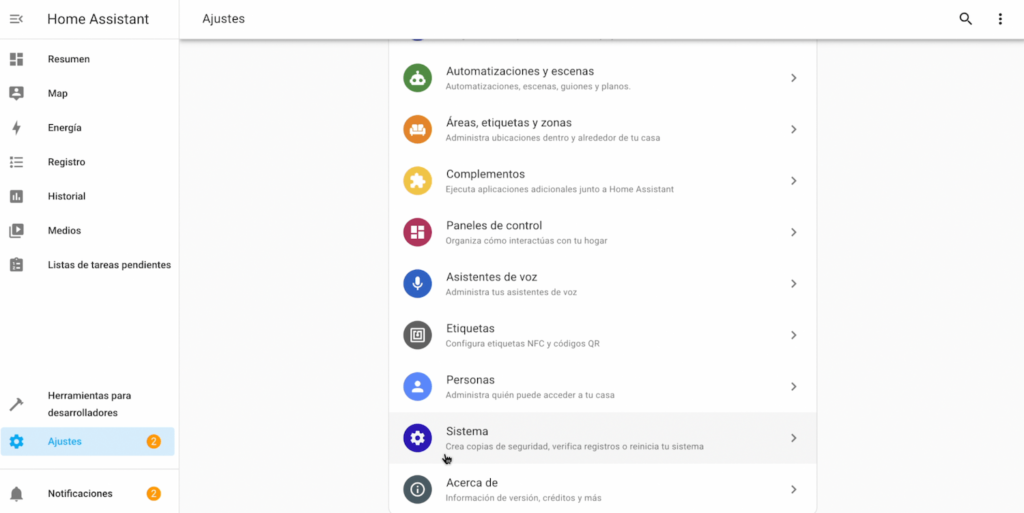
Przejdźmy do sekcji „Sprzęt”.

Przejdź do „Wszystkie urządzenia”.

Znajdujemy port TTYUSB0, do którego podłączony jest nasz klucz Skyconnect, więc kopiujemy jego identyfikator.

Przejdź do „Ustawienia”, „Dodatki”.
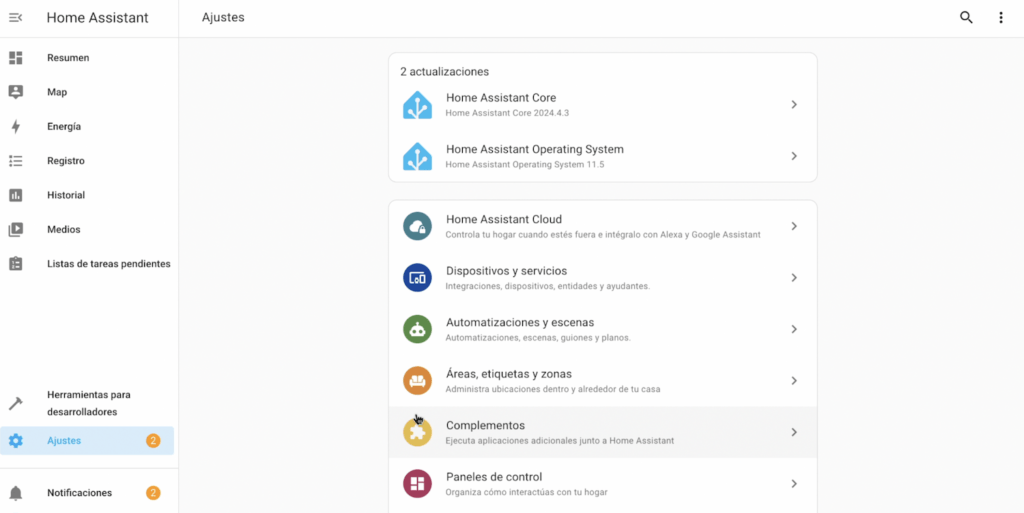
Uzyskaj dostęp do „Zigbee2MQTT”.

Teraz w „Configuration” i w „MQTT” wpiszmy: „base_topic: zigbee2mqtt”.

W polu „Serial” zamierzamy zidentyfikować nasz klucz sprzętowy Zigbee, który w naszym przypadku jest kluczem Skyconnect tej samej firmy Home Assistant, więc wpisujemy „port:” i wklejamy informacje, które wcześniej skopiowaliśmy.
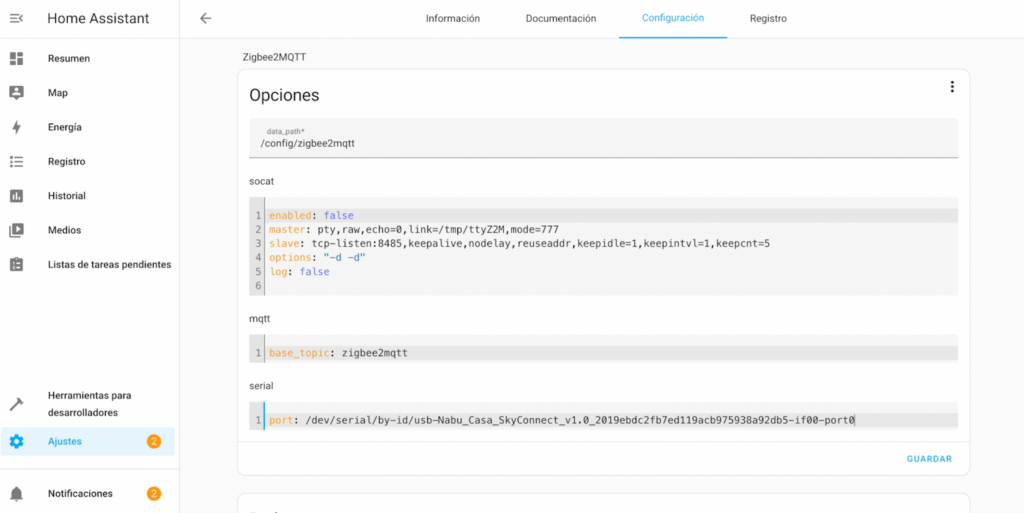
Teraz wpisujemy „adapter:” i zamierzamy zidentyfikować typ adaptera odpowiadający naszemu kluczowi sprzętowemu Zigbee, więc szukamy tej informacji na stronie Zigbee2MQTT, aw przypadku klucza sprzętowego Skyconnect jest to EZSP.
Użycie EZSP jest obecnie przestarzałe w nowych wersjach Zigbee2MQTT (od wersji 2.0), więc możesz spróbować ustawić EMBER (zamiast EZSP), a jeśli to nie zadziała, prawdopodobnie musisz również zaktualizować firmware swojego dongla Zigbee.
UWAGA: EMBER lub EZSP dotyczą wyłącznie dongli wyposażonych w układ Silicon Labs (EFR32MGXX). Jeśli twój dongiel Zigbee używa układu Texas Instruments (CC2652XX), musisz ustawić: adapter: zstack
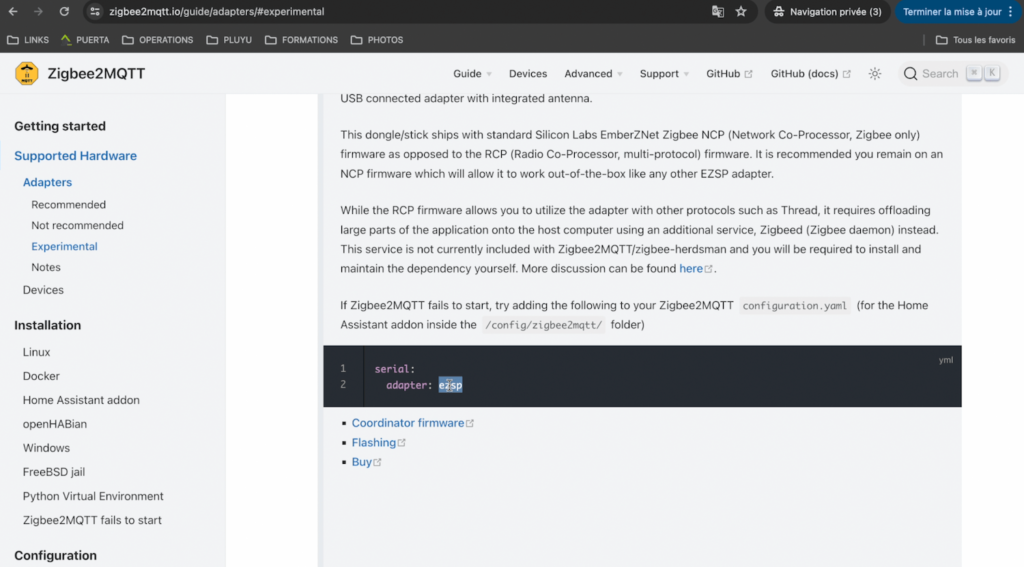
Skopiuj i wklej te informacje. Kliknij „Zapisz”.

Teraz wróć do „Informacji” i kliknij „Rozpocznij”.
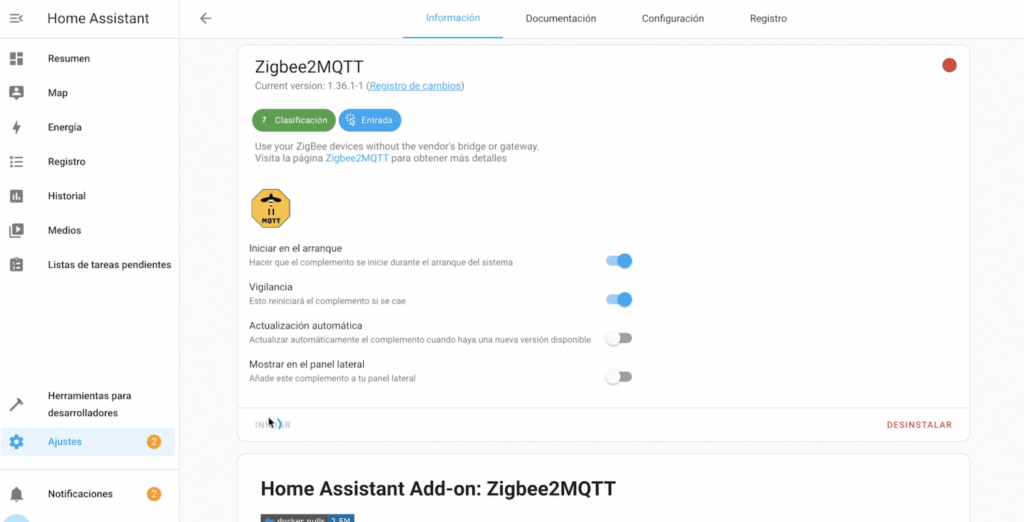
Możemy przejść do „Registration”, aby śledzić konfigurację i po kilku sekundach otrzymamy informację „Zigbee2MQTT started!
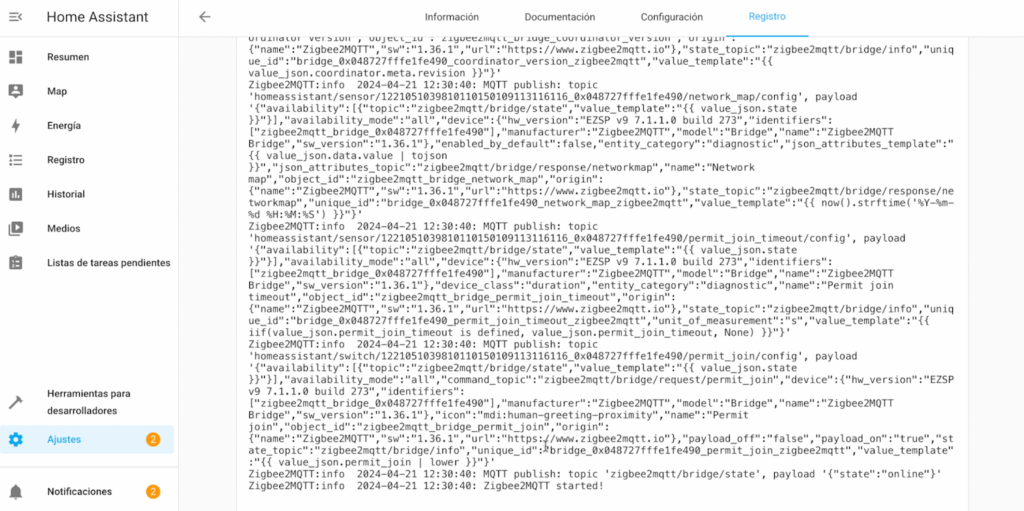
Możemy nacisnąć „Start boot” i otworzyć interfejs sieciowy Zigbee2MQTT w Home Assistant, a teraz będziemy mogli dodać nasze urządzenia Zigbee do naszego koncentratora automatyki domowej.
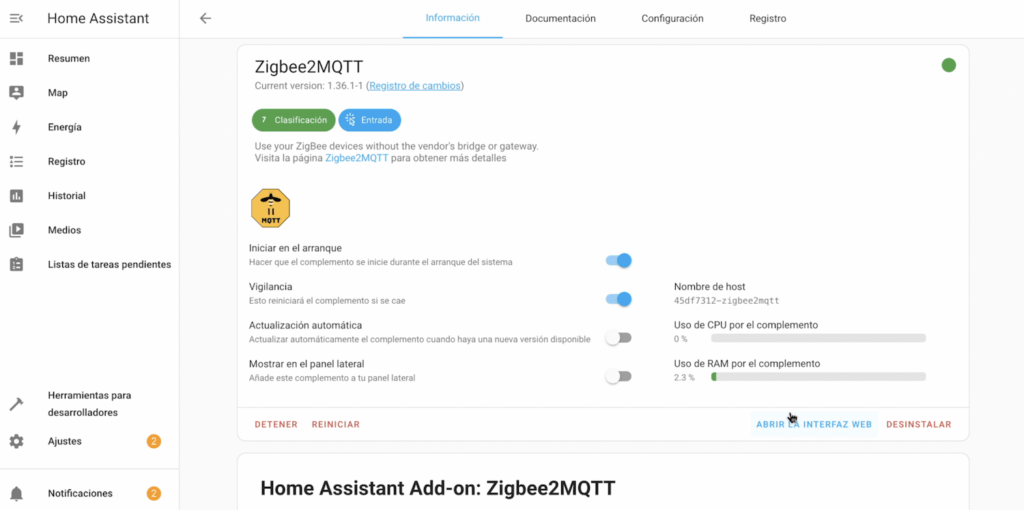
Łączenie urządzeń za pomocą Zigbee2MQTT w Home Assistant
Aby to zrobić, klikamy „Allow to join” i mamy odliczanie, aby dodać wszystkie nasze urządzenia Zigbee.

W moim przykładzie uwzględnię wtyczki Zigbee od Nous, czujnik obecności od Sonoff oraz czujnik ruchu i czujnik temperatury i wilgotności od Aqara.

Są to urządzenia różnych marek i oczywiście wielką zaletą tego rozwiązania jest to, że można je wszystkie połączyć za pomocą jednego interfejsu i zapraszam do przejrzenia strony kompatybilności Zigbee2MQTT, aby zobaczyć wszystkie zintegrowane urządzenia i odkryć niektóre, które mogą być bardzo przydatne w domu do zarządzania żaluzjami, ogrzewaniem, oświetleniem, nawadnianiem, klimatyzacją i wieloma innymi.

Domyślnie niektóre urządzenia automatycznie łączą się z siecią Zigbee po podłączeniu ich do zasilania, ponieważ w tym momencie przechodzą w tryb włączenia.

Tak jest w przypadku gniazd Nous A1Z Zigbee.
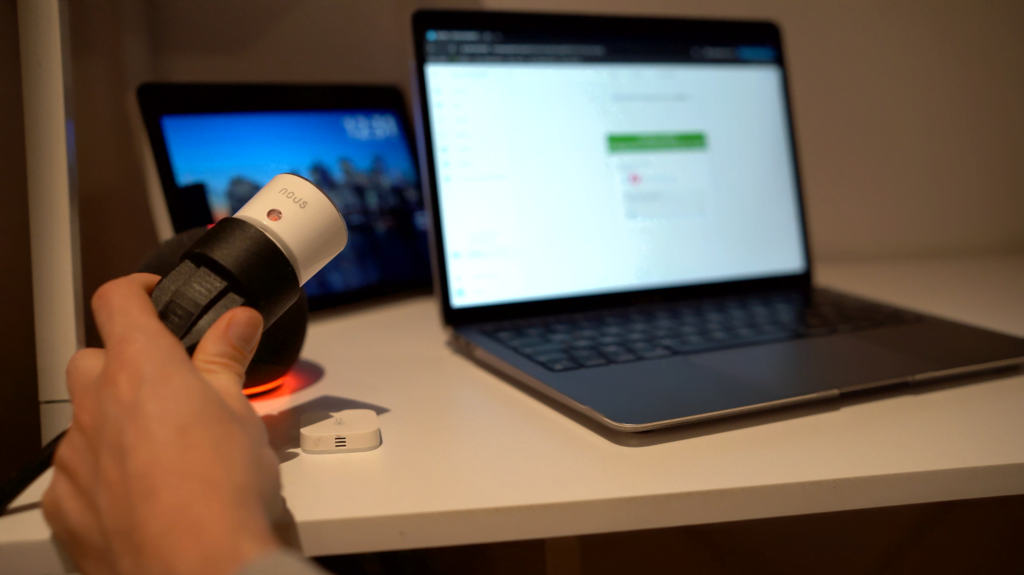
To samo dotyczy urządzeń zasilanych bateryjnie, które po włożeniu baterii automatycznie połączą się z siecią Zigbee.

Jeśli tak nie jest, należy sprawdzić dokumentację każdego urządzenia, aby dowiedzieć się, jak je włączyć, a zwykle odbywa się to poprzez naciśnięcie fizycznego przycisku na urządzeniu przez kilka sekund, aż dioda LED zacznie migać.

To wszystko, możesz dezaktywować tryb włączania, gdy masz już połączone urządzenia, a teraz masz informacje mierzone przez czujniki Zigbee i możesz kontrolować swoje urządzenia jako gniazda Zigbee z interfejsu Home Assistant.

W interfejsie Zigbee2MQTT dostępne są wszystkie te opcje, ale można również dostosować parametry każdego urządzenia, takie jak konfiguracja stanu gniazda po odcięciu zasilania, aktywacja lub dezaktywacja jego wskaźnika LED, aktywacja lub dezaktywacja ochrony przed dziećmi.
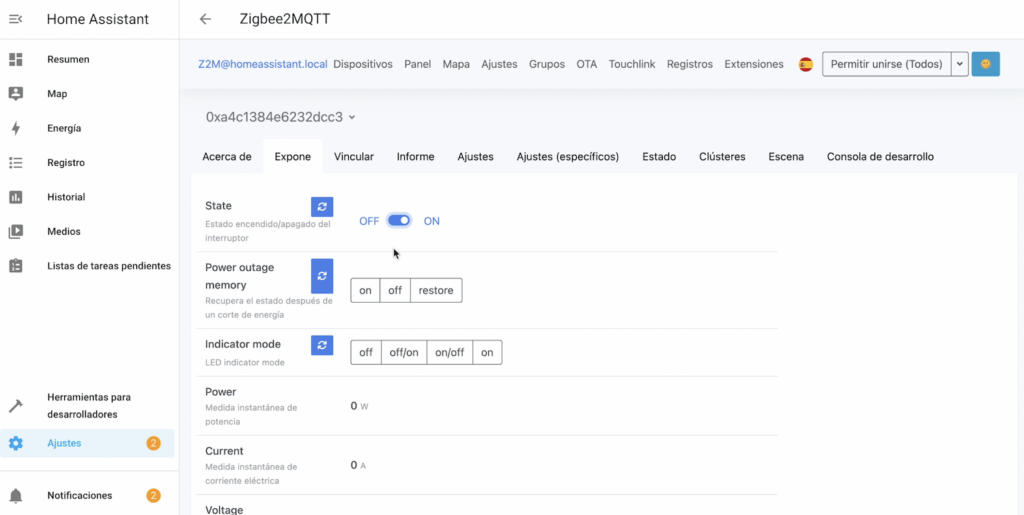
Można dostosować czułość czujnika obecności, zmienić czas zmiany stanu między „obecnością” a „brakiem obecności”.
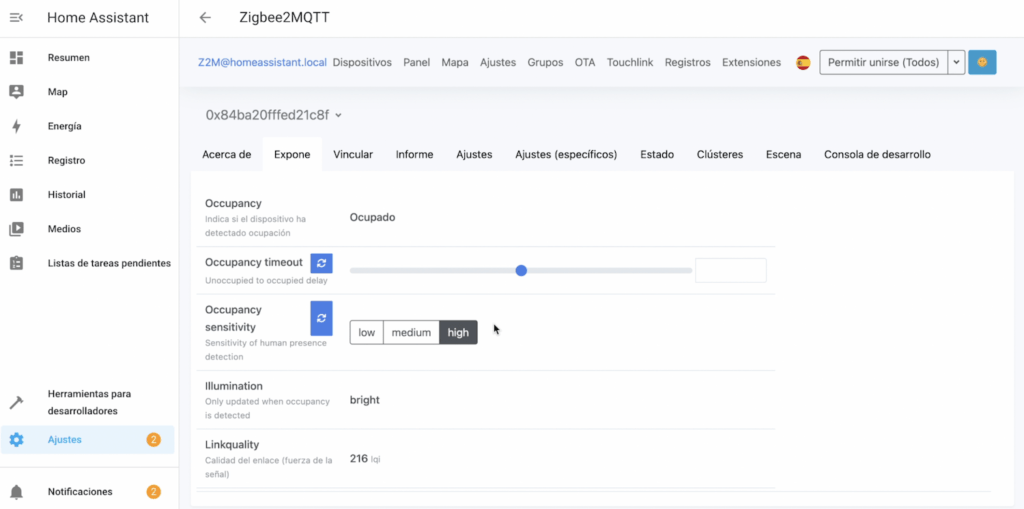
Można skalibrować temperaturę i wilgotność czujnika.

Krótko mówiąc, dzięki Zigbee2MQTT w Home Assistant, będziesz mieć zaawansowane doświadczenie inteligentnego domu ze swobodą korzystania z ulubionych urządzeń na rynku i ich różnych ustawień.

Jest to więc bardzo interesujące rozwiązanie.


Absolwent Wyższego Dyplomu Technika Domotyki, licencjata zawodowego z e-commerce i marketingu cyfrowego oraz magistra SEO, od 2013 roku pracuję w sklepie internetowym z automatyką domową o nazwie Domadoo, gdzie mam okazję testować dużą część popularnych produktów na rynku Smart Home.